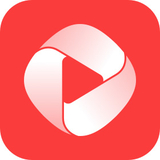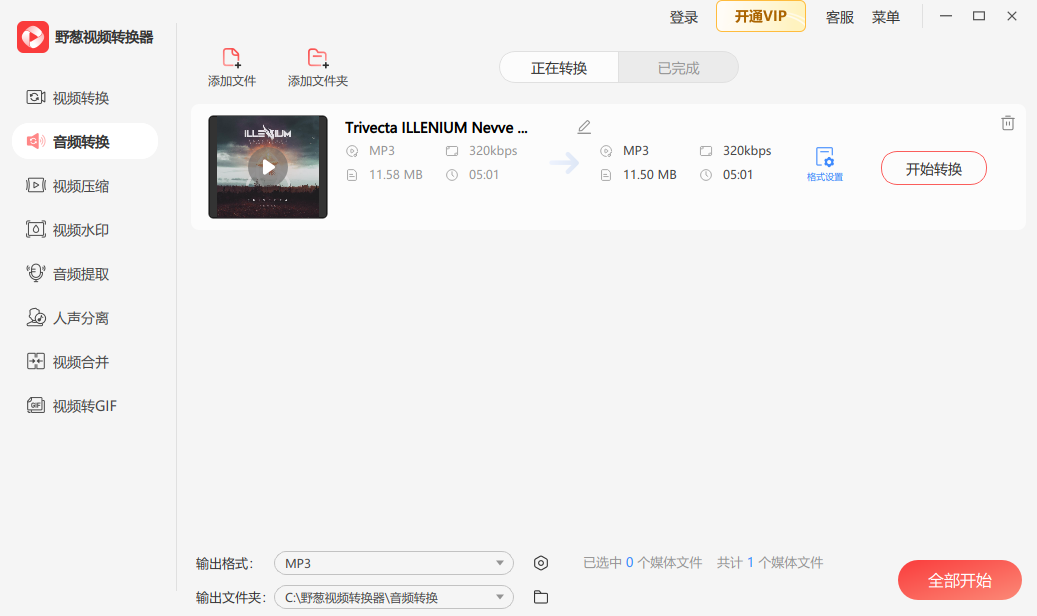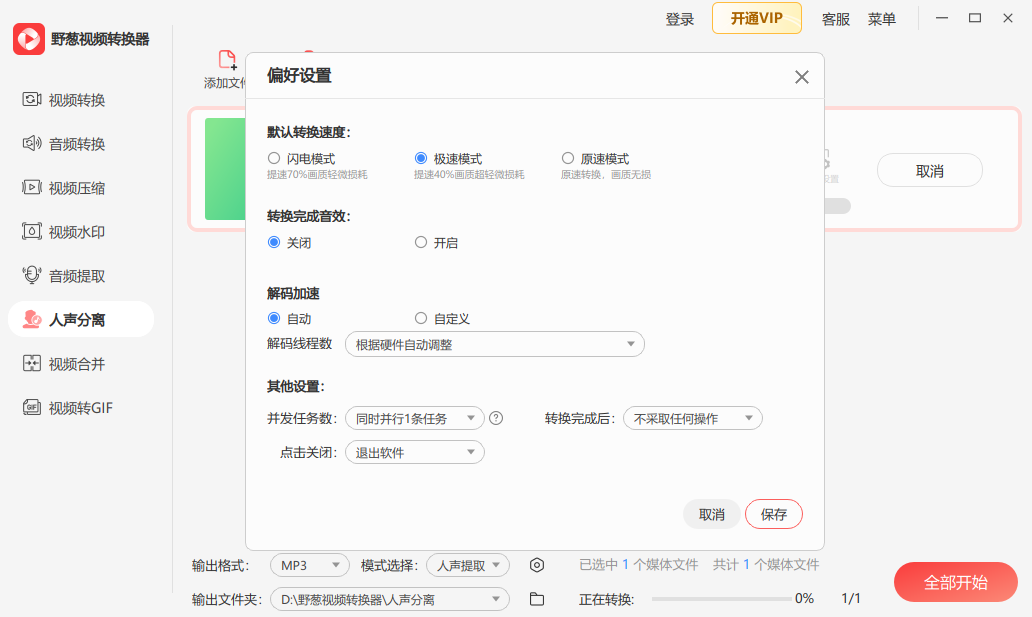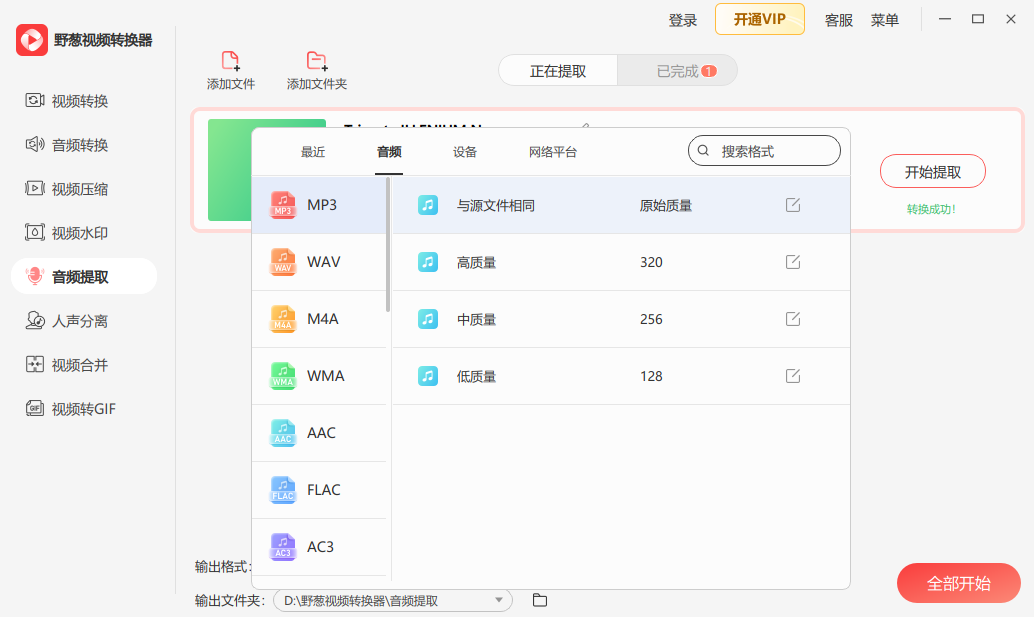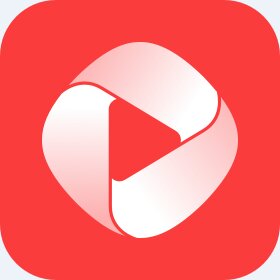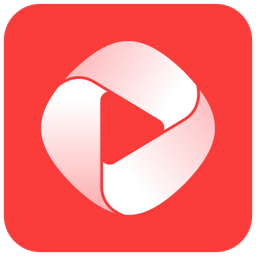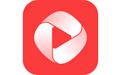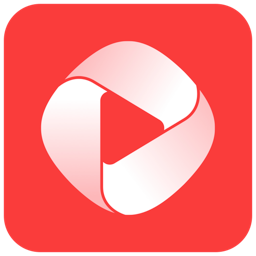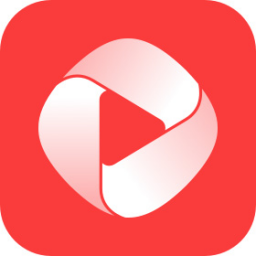野葱视频转换器是一款功能强大的视频转换器,虽是视频转换器但野葱视频转换器的功能远不止这么简单,除了能对视频格式进行转换之外,野葱视频转换器还能进行音频转换。视频压缩、人声分离、视频增加或去除水印等,功能丰富,其次野葱视频转换器还能支持一千多种音视频格式的转换,能够自由调节分配率。帧数、比特率、音质效果等,操作还十分简单,对新手也非常友好,总之野葱视频转换器绝不止视频转换这么简单,赶快来试试吧!
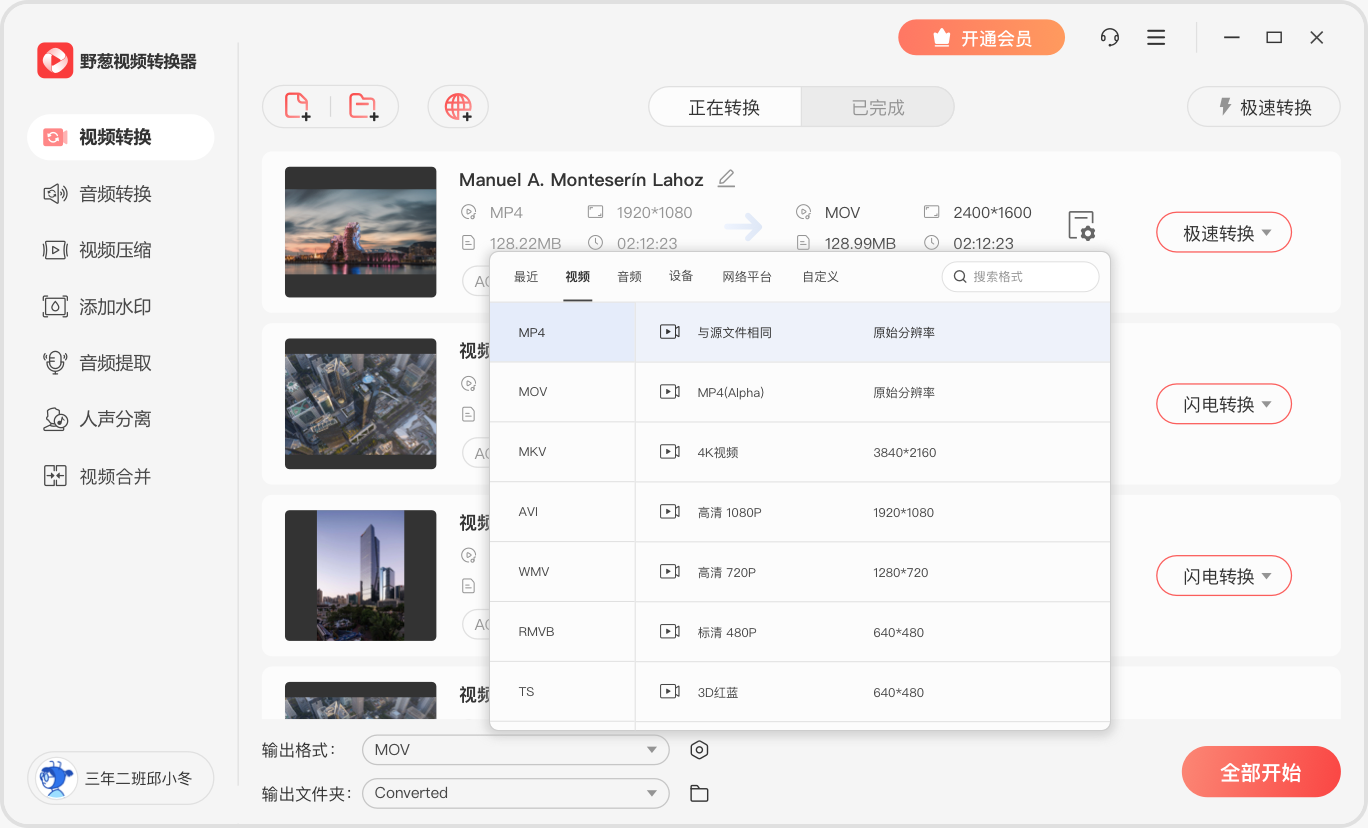
野葱视频转换器的使用方法:
下载并安装野葱视频转换器。
打开软件,选择“视频转换”功能并进入。
添加文件。可以点击软件界面内的按钮打开资源管理器,选择想添加的视频文件。支持批量添加文件。也可以整个文件夹直接添加。如果需要转换m3u8格式的内容,可以通过输入m3u8URL地址进行添加。
设置转换格式和参数。点击“参数设置”或者下方的“输出格式”设置,选择常见的视频格式如mp4等。也可以设置分辨率等其他相关参数。
开始转换。选择好输出文件夹,点击转换按钮,即可开始转换。
查看转换结果。转换完成后,可以在软件界面上方点击“已完成”选项,查看已经转换完成的视频文件列表。
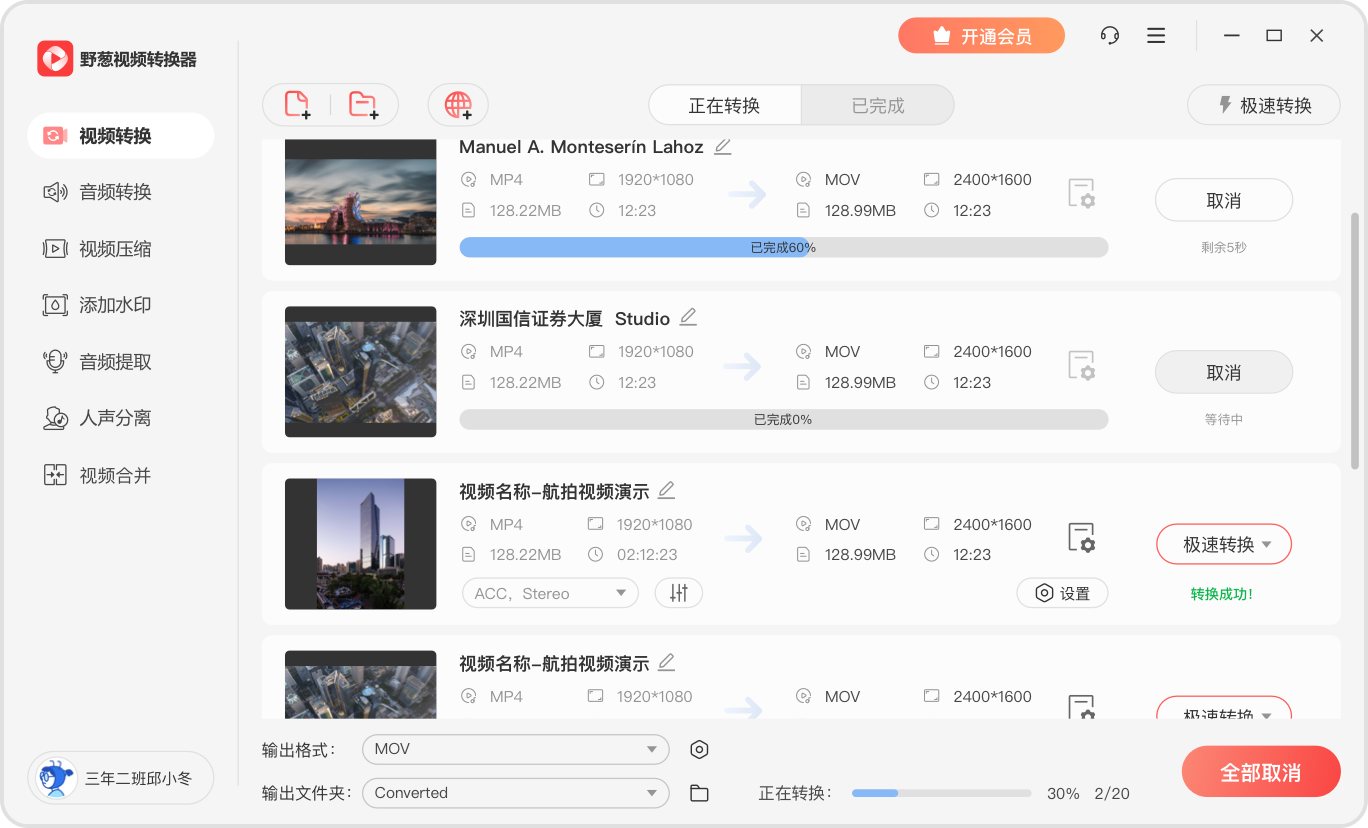
野葱视频转换器转换音频格式步骤:
打开软件,选择“音频转换”功能并进入。
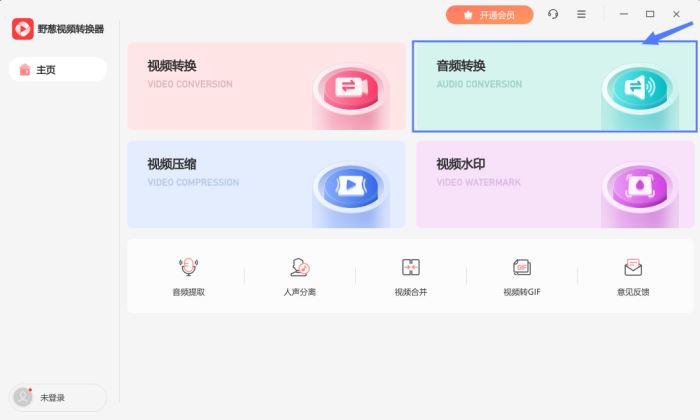
1.添加文件
野葱视频转换器支持点击打开文件来添加,也支持直接拖拽文件至软件内来添加,两种方式均支持批量添加文件。
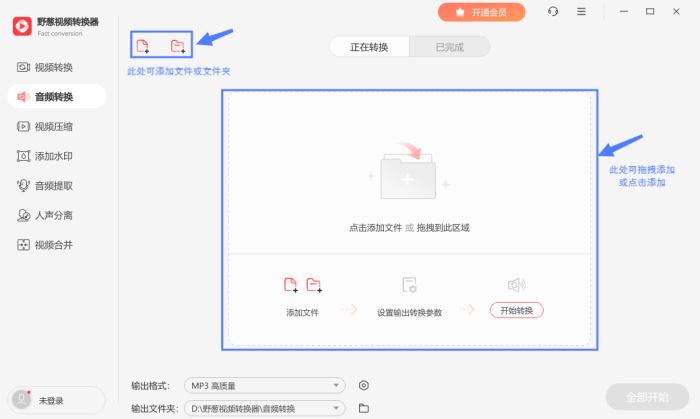
如图,点击框内即可打开资源管理器选择你想添加的音频,点击左上角按钮也可添加。
2.设置转换格式和参数
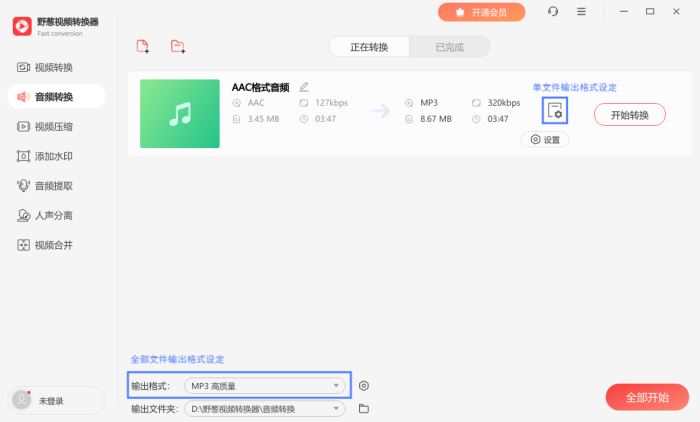
点击“参数设置”,选择想要转换成的格式及对应相关参数(如比特率)等。
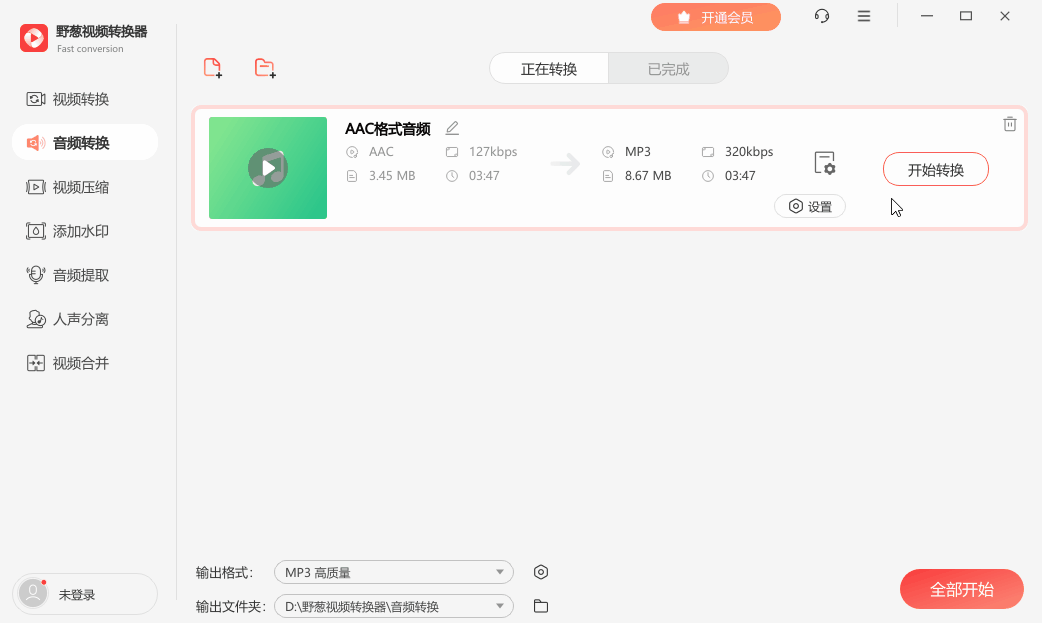
野葱视频转换器支持视频、音频的常见格式及参数选择,也支持根据设备、网络平台选择对应参数。
3.开始转换
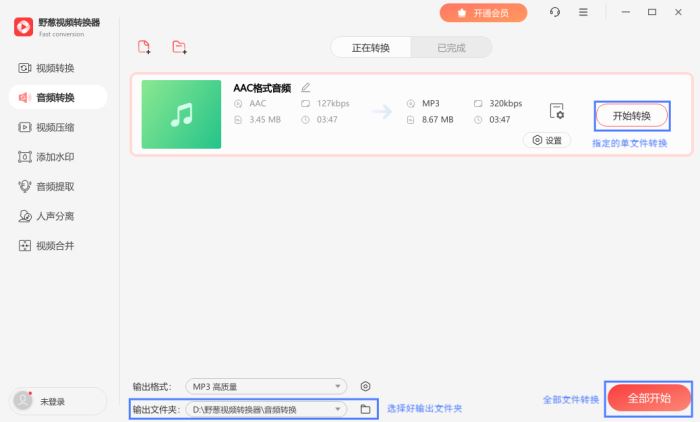
选择好输出文件夹,点击转换按钮,即可开始转换,之后等待转换完成“转换成功”提示即可。
4.查看文件
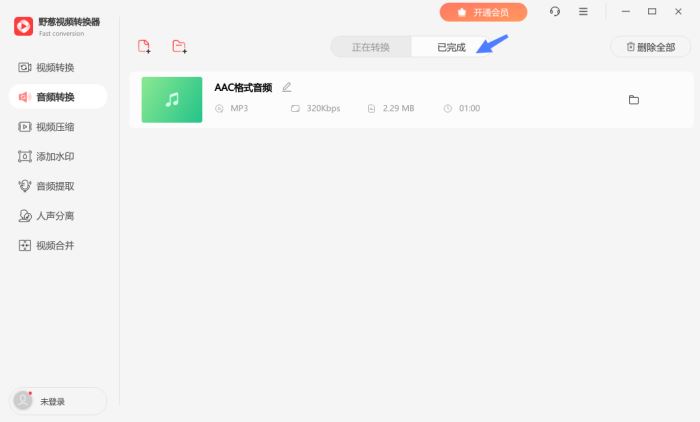
点击上方的“已完成”选项,可以查看已经转换完成的音频文件列表。
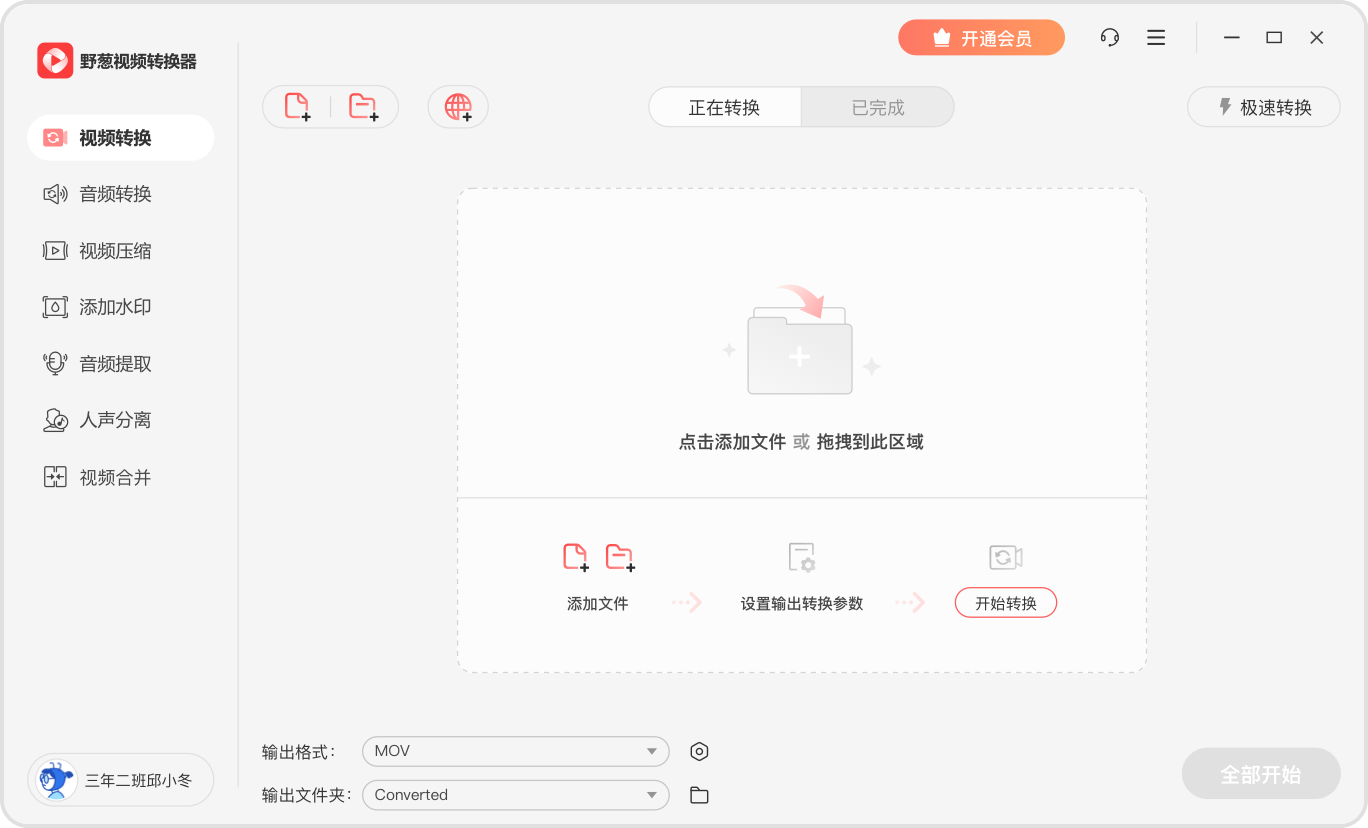
野葱视频转换器软件适用场景:
影音收藏
将喜欢的视频转换到个人设备,随时随地观看
后期制作
将资源转换为所需格式,便于后期剪辑制作
家庭娱乐
将视频转换格式,方便家人在电视、电脑等多设备观看
社交分享
转成社交媒体支持格式,方便快速分享传播多平台
教学辅助
将教学视频转成常用格式,方便各种设备播放
旅行摄影
将拍摄视频转换格式,方便在旅途中回顾精彩瞬间
游戏直播
游戏直播的录制视频,转换格式,更好地分享游戏录像
宣传推广
将不同格式的视频转换格式,以便在多平台发布宣传片